日付から年の四半期を取得する方法
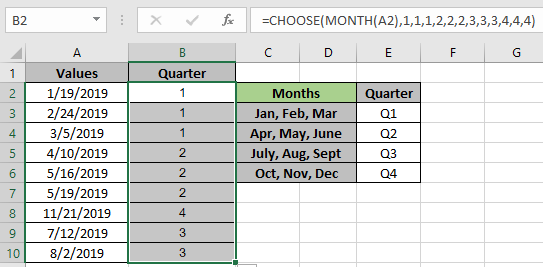
この記事では、Excelでランダムなテキスト値を生成する方法を学びます。
この記事では、次の関数を使用する必要があります。
。機能を選択します。 MONTH関数以下は、式で使用される関数の説明と構文です。
CHOOSE関数は値を受け取り、特定のindex_numに対応する値を返します。
MONTH関数は、有効なExcelの日付を引数として取り、日付の月番号(1〜12)を返します。
===
ご存知のとおり、MONTH関数は、1から12までの数値(暦年の月)を返します。 CHOOSE関数はその数値を受け取り、その数値に対応する値を返します。
次の式を使用します:
|
= ( ( date ) , “value1” , “value2” , “value3” ) |
説明: 。 MONTH関数は、有効な入力日の1から12(暦月)までの数値を返します。
。 CHOOSE関数は、MONTH関数によって返された数値に基づいて、値の配列から対応する値を返します。
。値の配列は、必要な出力に従って設定されます。 1年の四半期は、1月、4月、7月、または10月から開始できます。例で実行してこの数式をテストしてみましょう。値列A2:A10の日付のリストを次に示します。
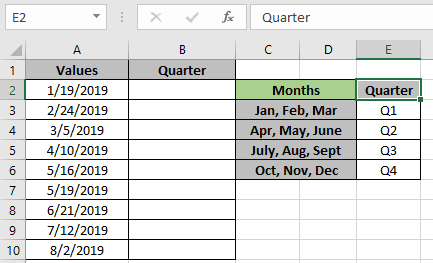
ここでは、上記のスナップショットに四半期のサブセクションを示しました。
以下に示す式を使用して、Valuesで日付の四半期期間を見つける必要があります。
説明:
。 MONTH関数は、有効な入力日の1から12(暦月)までの数値を返します。
。 CHOOSE関数は、MONTH関数によって返された数値に基づいて、値配列\ {1、1、1、2、2、2、3、3、3、4、4、4}から対応する値を返します。
。こちら日付は1月からです。 Month関数は1を返します。1に対応する値は1です。
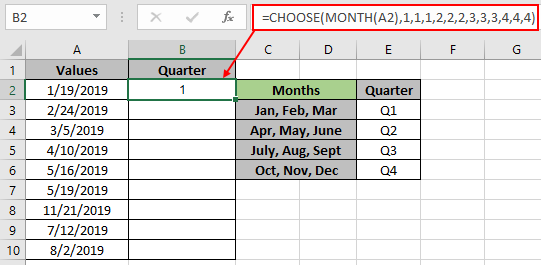
ご覧のとおり、関数は1を返し、その年の第1四半期を意味します。
関数へのセル参照として提供されるデータは次のとおりです。 Ctrl + Dショートカットキーを使用するか、Excelのドラッグダウンオプションを使用して、数式を他のセルにコピーします。
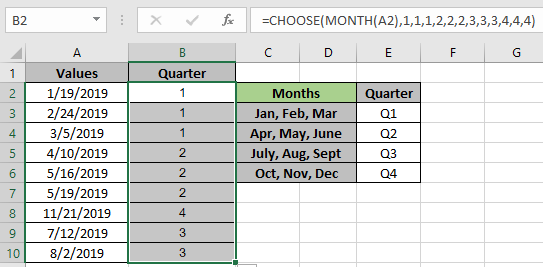
上記のスナップショットでわかるように、数式の結果。
Q3(年)のようなテキストで結果を得ることができます。以下の式を使用してください。
次の式を使用します:
|
= “Q” & CHOOSE ( MONTH (A2) , 1 , 1 , 1 , 2 , 2 , 2 , 3 , 3 , 3 , 4 , 4 , 4 ) & ” (” & YEAR(A2) & “)” |
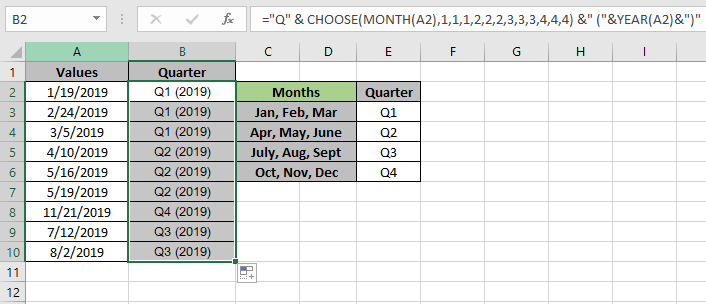
上記のスナップショットからわかるように、結果のカスタマイズされた形式。
以下は、式の観測結果の一部です。
注:
。 MONTH関数が1から12までの数値以外を返す場合、CHOOSE関数はエラーを返します。
。提供された引数の日付がExcelのように無効な日付である場合、MONTH関数はエラーを返します。
。 CHOOSE関数は#VALUEを返します!関数のvaluearray引数がarrayとして指定されている場合はエラーになります。
Excelでランダムなテキスト値を生成する方法についてのこの記事が説明的であることを願っています。 TEXT関数に関するその他の記事はここにあります。以下のコメントボックスで質問を共有してください。お手伝いさせていただきます。
関連記事
link:/ lookup-formulas-how-to-use-the-choose-function-in-excel [ExcelでCHOOSE関数を使用する方法]
link:/ excel-date-time-formulas-how-to-use-the-month-function-in-excel [ExcelでMONTH関数を使用する方法]
link:/ other-qa-formulas-square-root-and-cube-root-in-microsoft-excel [数値のn乗根を検索]
link:/ statistics-formulas-ignore-zero-in-the-average-of-numbers [数値の平均でゼロを無視する]
人気の記事
link:/ keyboard-formula-shortcuts-50-excel-shortcuts-to-increase-your-productivity [50Excelショートカットで生産性を向上]
link:/ excel-generals-how-to-edit-a-dropdown-list-in-microsoft-excel [ドロップダウンリストを編集する]
link:/ excel-range-name-absolute-reference-in-excel [Excelでの絶対参照]
link:/ Tips-conditional-formatting-with-if-statement [条件付き書式の場合]
link:/ lookup-formulas-vlookup-by-date-in-excel [Vlookup by date]
link:/ Tips-inches-to-feet [Excel2016でインチをフィートとインチに変換]
link:/ excel-text-editing-and-format-join-first-and-last-name-in-excel [Excelで姓名を結合]
link:/ counting-count-cells-which-match-other-a-or-b [AまたはBのいずれかに一致するセルを数える]